La recherche d'un emplacement à l'aide de coordonnées a ses avantages. Il peut vous donner votre position exacte, quelque chose qui est toujours utile. Chacun a sa façon de chercher un lieu. Néanmoins, si vous êtes un fan de coordonnées, vous serez heureux de savoir que c'est une autre façon de rechercher un emplacement sur Google Maps.
Ne vous inquiétez pas si vous ne connaissez pas très bien Google Maps. Les conseils suivants sont adaptés aux débutants, vous n'avez donc pas besoin de demander de l'aide à votre ami technique. Vous n'aurez besoin que de quelques tapotements ici et là, et vous êtes prêt à partir. Voici comment vous pouvez trouver les coordonnées de n'importe quel emplacement sur Google Maps pour ordinateur de bureau, Android et iPadOS.
Comment afficher les coordonnées d'un emplacement sur Google Maps
Pour trouver les coordonnées GPS d'un emplacement, faites un clic droit sur cet emplacement spécifique. Par exemple, j'utilise le théâtre chinois à Hollywood comme exemple. Vous pouvez cliquer sur les coordonnées en haut et elles seront copiées dans le presse-papiers afin que vous puissiez les coller ailleurs. Une autre façon d'obtenir les mêmes résultats est de cliquer sur l'option Qu'est-ce qu'il y a ici.
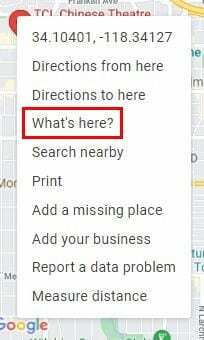
Après avoir cliqué sur l'option, une nouvelle et petite fenêtre apparaîtra en bas. Ces longs nombres dans cette petite case sont les coordonnées de l'emplacement sur lequel vous avez cliqué avec le bouton droit de la souris auparavant.
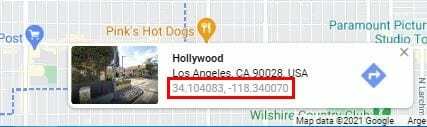
Comment voir les coordonnées d'un emplacement sur Google Maps - Android
Puisqu'il y a de fortes chances que vous soyez sur votre appareil Android lorsque vous faites cela, voyons les étapes pour Android. Ouvrez le Google Maps app et accédez à la zone de l'emplacement dont vous voulez les coordonnées. Appuyez longuement sur la zone exacte jusqu'à ce qu'un la goupille est tombée. Vous verrez comment les coordonnées apparaissent en haut.
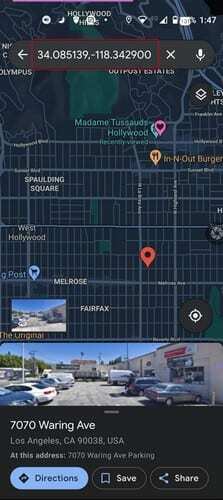
Google Photos: Coordonnées d'un emplacement – iPadOS 14
La bonne nouvelle est que le processus sur votre iPad n'est pas différent des autres appareils. Ouvrez Google Maps et trouvez votre position. Appuyez longuement sur la zone dont vous voulez les coordonnées, et une fois la zone épinglée, vous pouvez voir les coordonnées sur la gauche. Là où il est indiqué Zone épinglée, appuyez ou glissez vers le haut pour plus d'informations.
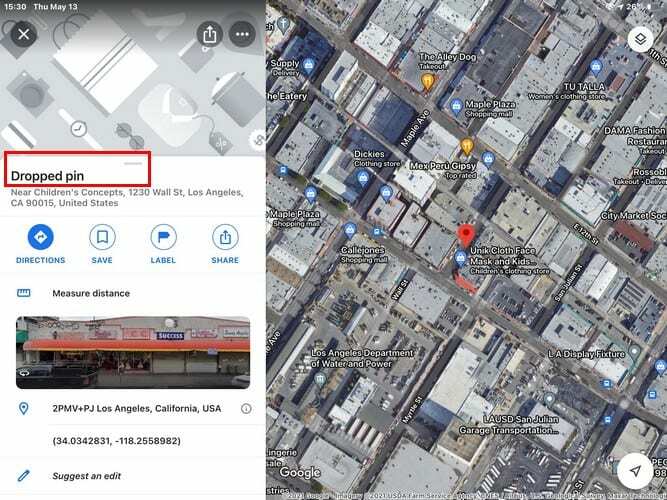
Sous l'image de la zone, vous verrez les coordonnées. En appuyant dessus, ils seront copiés dans le presse-papiers, vous pouvez donc les coller ailleurs.
Conclusion
La plupart des utilisateurs ne sont peut-être pas habitués à utiliser des coordonnées, mais si jamais quelqu'un vous demande d'envoyer les coordonnées de l'endroit où vous vous trouvez, sachez que vous savez comment les trouver. À quelle fréquence vous demande-t-on des coordonnées? Partagez vos réflexions dans les commentaires ci-dessous et n'oubliez pas de partager cet article sur les réseaux sociaux.